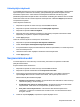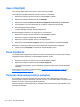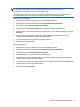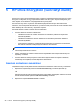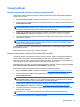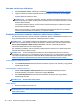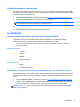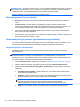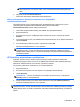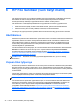HP Client Security Getting Started Guide
Aseman salauksen estäminen
1. Käynnistä Aseman salaus. Lisätietoja on kohdassa Aseman salauksen avaaminen sivulla 28.
2. Tyhjennä valintaruutu kaikilta salatuilta asemilta, ja sen jälkeen napsauta tai napauta Käytä.
Aseman salauksen estäminen alkaa.
HUOMAUTUS: Jos käytettiin ohjelmiston salausta, salauksen purkaminen käynnistyy. Se voi
viedä tunteja riippuen salatun kovalevyaseman osioiden koosta. Kun salauksen purku on valmis,
aseman salaus estetään.
Jos käytettiin laitteiston salausta, aseman salaus puretaan hetkessä ja muutamien minuuttien
kuluttua aseman salaus estetään.
Heti kun aseman salaus on estetty sinua kehotetaan sammuttamaan tietokone, jos laitteisto
salattiin, tai käynnistä tietokone uudelleen, jos ohjelmisto salattiin.
Sisäänkirjautuminen aseman salauksen aktivoimisen jälkeen
Kun käynnistät tietokoneen aseman salauksen aktivoimisen jälkeen ja käyttäjätilisi ilmoitetaan, sinun
täytyy sisäänkirjautua aseman salauksen sisäänkirjautumisen ruudulla:
HUOMAUTUS: Kun herätään lepotilasta tai valmiustilasta, aseman salauksen esikäynnistyksen
todennusta ei näytetä ohjelmiston salausta tai laitteiston salausta varten. Laitteiston salaus tarjoaa
Poista lepotila käytöstä lisättyä turvallisuutta varten -valinnan, mikä estää lepotilan tai
valmiustilan tapahtumasta kun se otettiin käyttöön.
Kun herätään horrostilasta, aseman salauksen esikäynnistyksen todennusta ei näytetä ohjelmiston
salausta eikä laitteiston salausta varten.
HUOMAUTUS: Jos Windows-järjestelmänvalvoja on ottanut käyttöön BIOS Pre-boot Security -
sovelluksen HP Client Security -sovelluksessa ja jos One-Step Logon on otettu käyttöön (oletuksena),
voit kirjautua sisään tietokoneeseen välittömästi BIOS-esikäynnistyksessä tapahtuvan todennuksen
jälkeen tarvitsematta uudelleentodennusta aseman salauksen sisäänkirjautumisen ruudulla.
Yhden käyttäjän sisäänkirjautuminen:
▲
Anna Sisäänkirjautuminen-sivulla Windows-salasanasi, älykortin PIN, SpareKey, tai pyyhkäise
rekisteröidyllä sormella.
Usean käyttäjän sisäänkirjautuminen:
1. Valitse Valitse käyttäjä sisäänkirjautumiseen -sivulla käyttäjä sisäänkirjautumiseen
pudotusluettelosta ja sen jälkeen napsauta tai napauta Seuraava.
2. Anna Sisäänkirjautuminen-sivulla Windows-salasanasi tai älykortin PIN, tai pyyhkäise
rekisteröidyllä sormella.
HUOMAUTUS: Seuraavia älykortteja tuetaan:
Tuetut älykortit
●
Gemalto Cyberflex Access 64k V2c
HUOMAUTUS: Jos palautusavainta käytetään sisäänkirjutumiseen aseman salauksen
sisäänkirjautumisen ruudulla, lisävaltuustietoja tarvitaan Windowsiin sisäänkirjautumiseen käyttäjän
tileihin pääsyä varten.
30 Luku 5 HP Drive Encryption (vain tietyt mallit)